Kiwi za Android: Kako omogočiti blokator oglasov

Kako omogočiti blokator oglasov na vaši napravi z Androidom in kar najbolje izkoristiti možnost motenih oglasov v brskalniku Kiwi.
Z napredovanjem tehnologije narašča tudi vztrajnost kibernetskih kriminalcev. Zato se moramo ozavestiti in pripraviti na soočenje s kakršno koli situacijo z zbiranjem informacij o različnih digitalnih grožnjah, ki se pojavljajo.
Tehnologija je kot kovanec, ki ima tako pozitivne kot negativne strani. Če ga uporabljamo pozitivno, nam pomaga, da je naše delo enostavno in hitro. Vendar pa je lahko tudi škodljiv in uničujoč, če se uporablja za zlobne namene.
Pred kratkim, 1. decembra 2016, se je pojavila izjemno nevarna Ransomware, ki je znana kot Matrix Ransomware.
Kaj je Ransomware?
Ransomware je najnevarnejša vrsta računalniškega virusa, s katerim se lahko srečamo. Šifrira vse podatke na žrtvinem računalniku, zaradi česar je nemogoče dešifrirati. Vsi podatki, vključno z osebnimi datotekami, so ogroženi, saj so vsi podatki izkrivljeni.
Kako napada sistem?
Sistem napade v obliki neželene pošte, ki je videti kot življenjepisi, ponudbe in računi itd. Ko kliknete na taka e-poštna sporočila iz neznanih virov, prenesejo skript, ki šifrira podatke. Ko je naloga končana, vaš sistem postane neuporaben in dobite obvestilo, ki zahteva odkupnino. Te kibernetske kriminalce je zelo težko dobiti, saj jim internet olajša vstop v sistem kogar koli. Izsiljevalska programska oprema zlahka vdre v obrambo in izkorišča računalniški sistem ali omrežje, tako da najde sistemske ranljivosti.
Glejte tudi: 5 najboljših orodij za zaščito pred izsiljevalsko programsko opremo
Matrix Ransomware
Matrix Ransomware deluje kot Crypto Trojan. Popači datoteke s kombinacijo algoritmov šifriranja AES in RSA. Matrix Ransomware cilja na dvojezične govorce, saj je opomba, prikazana v sistemu, v angleščini in ruščini. Domneva se, da so Ransomware razvili ruski hekerji, saj se opomba prvič pojavi v ruščini. Ko je šifriranje uspešno, postavi 'files matrix-readme.rtf'. v vsaki šifrirani mapi s sporočilom, da zahtevajo odkupnino. Prav tako doda ".matrix extension" imenu vsake šifrirane datoteke.
Ko je sistem prevzet, uporabnik vidi ozadje s ponarejenimi sporočili. To ozadje ima logotip FBI in trdi, da so bile naprave blokirane zaradi nezakonite dejavnosti in je zaznala pornografsko vsebino.
To sporočilo prestraši naivne in neizkušene uporabnike in postanejo žrtev te grožnje. Tako kot v sporočilu, hekerji prosijo, da se z njimi obrnejo prek e-poštnih naslovov: [email protected] ali [email protected] .
Ne nasedajte takšnim zvijačem in ne poskušajte stopiti v stik s temi kibernetskimi kriminalci niti plačati odkupnine.
Preventivni ukrep za shranjevanje podatkov pred virusi
Za zaščito sistema pred takšnimi napadi je vedno priporočljivo uporabiti posodobljen protivirusni program.
Protivirusni programi niso 100% učinkoviti pri nadzoru Ransomware. Zato mora enkrat vedno narediti sinhrono varnostno kopijo in uporabiti storitve v oblaku za zaščito podatkov. Preverite tudi, kaj kliknete, namestite ali prenesete v računalnik. Takšne grožnje so velikokrat prikrite kot zakonite datoteke in dodatki. Nikoli ne odpirajte nejasne e-pošte, preden preverite pošiljateljev e-poštni naslov. Če ste v dvomih, ne odpirajte nobenih prilog.
Kako izbrisati Matrix Ransomware
Odstranjevanje virusa Matrix z uporabo varnega načina z omrežjem:
Windows 7:
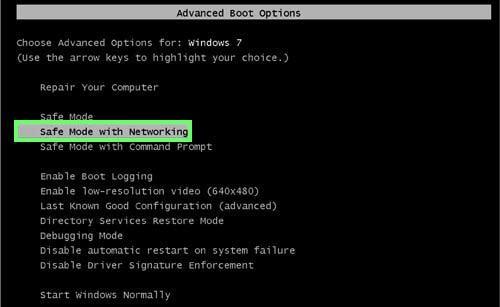
Ko ste prijavljeni v Varni način Networking, zaženite protivirusni program za posodobitev, da očistite okužbo ali obnovite sistem na prejšnjo točko.
Glejte tudi: Kako lahko podjetja branijo napad izsiljevalne programske opreme
Windows 8/8.1 in 10:
Za zagon sistema Windows 8 je varen način z omrežjem
 + C in nato kliknite Nastavitve .
+ C in nato kliknite Nastavitve . 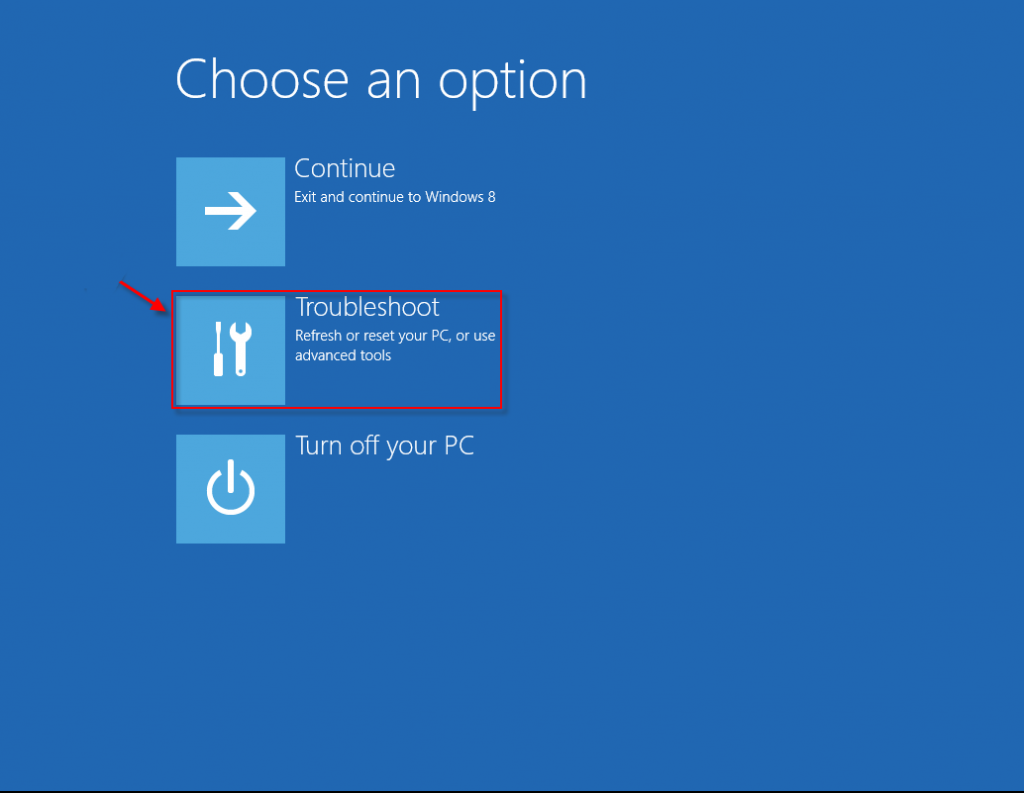
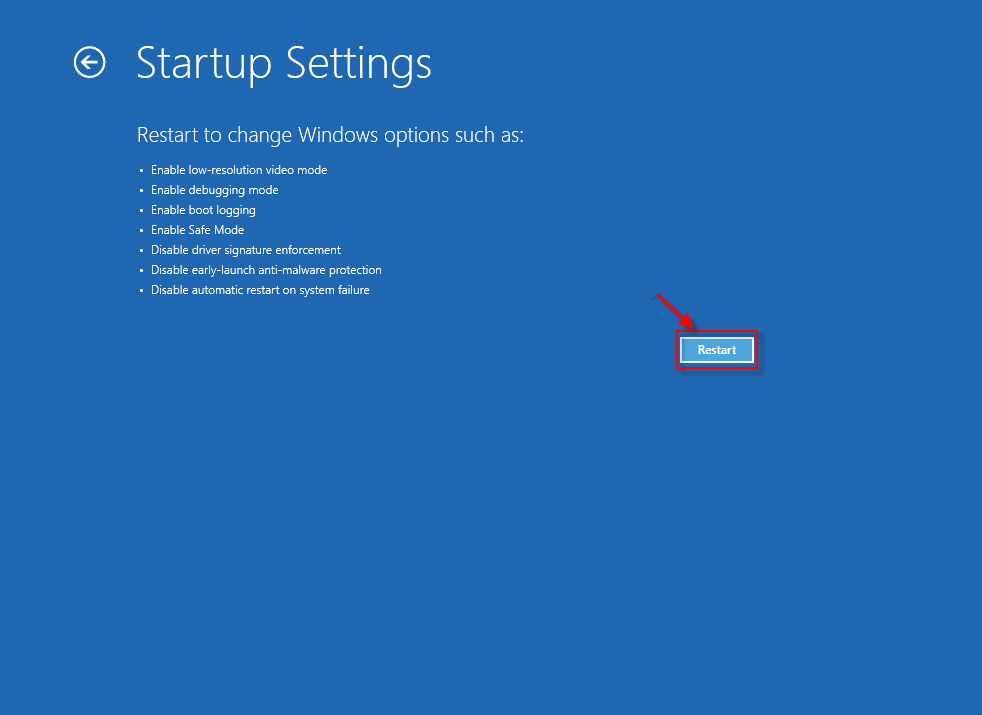
Ko ste prijavljeni v Safe Mode Networking, zaženite posodobljen protivirusni program, da očistite okužbo ali obnovite sistem na prejšnjo točko.
Glejte tudi: 5 nenavadnih zgodb o izsiljevalski programski opremi
Preprečevanje je vedno boljše kot zdravljenje in to velja, ko gre za Ransomware. Uporabniki morajo vedeti, da so Ransomware in drugi podobni kriptovirusi izjemno škodljivi in da je datotek, ko so enkrat šifrirane, skoraj nemogoče obnoviti. Zato je najbolje, da se tovrstnih groženj bolj zavedate in ostanete čim bolj jasni.
Kako omogočiti blokator oglasov na vaši napravi z Androidom in kar najbolje izkoristiti možnost motenih oglasov v brskalniku Kiwi.
Če niste prepričani, kaj so prikazi, doseg in angažiranje na Facebooku, berite naprej, da izvedete več. Oglejte si to enostavno razlago.
Ali se sprašujete, kako prenesti datoteke iz sistema Windows na naprave iPhone ali iPad? Ta praktični vodnik vam pomaga pri tem procesu brez težav.
Ko omogočite odstotek baterije na svojem Android telefonu, boste vedeli, koliko baterije je še preostalo. Tukaj je enostaven način, kako to omogočiti.
Sprememba nastavitev glasu za aplikacijo Waze vam omogoča, da slišite drugačen glas, vsakič, ko potrebujete potovati. Tukaj je, kako ga spremeniti.
Izbris zgodovine prenosov Android vam pomaga pridobiti več prostora za shranjevanje med drugimi stvarmi. Tukaj so koraki, ki jih morate sprejeti.
Samsung Galaxy Z Fold 5 je eno najbolj privlačnih naprav svojega časa v letu 2023. Z obsežnim zložljivim zaslonom velikosti 7,6 palca in 6,2-palčnim sprednjim zaslonom, Z Fold 5 ustvarja občutek, da držite in se ukvarjate z prihodnostjo.
Kako konfigurirati nastavitve blokiranja oglasov za Brave na Androidu s pomočjo teh korakov, ki jih lahko izvedete v manj kot minuti. Zavarujte se pred vsiljivimi oglasi z uporabo teh nastavitev blokiranja oglasov v brskalniku Brave za Android.
Pokažemo vam, kako rešiti težavo, kjer so možnosti varčevalnika zaslona v Microsoft Windows 11 sivkaste.
Iščete telefon, ki se lahko zloži? Odkrijte, kaj ponuja najnovejši Samsung Galaxy Z Fold 5 5G.






